1. データ統合で、[新規] > [タスク]をクリックします。
2. [同期タスク]を選択して[作成]をクリックします。
[定義]タブが表示されます。
3. [定義]タブで次のフィールドを設定します。
フィールド | 説明 |
|---|---|
タスク名 | 同期タスクの名前。例: File_Process_Encryption |
説明 | 同期タスクの説明。最大長は255文字です。 |
タスク操作 | [挿入]を選択します。 |
4. [次へ]をクリックします。
[ソース]タブが表示されます。
5. [ソース]タブで次のフィールドを設定します。
フィールド | 説明 |
|---|---|
接続 | 作成した接続を選択します。例: File_Process_Encryption_GPG_perf |
ソースタイプ | [単一]を選択します。 |
ソースオブジェクト | [FileEncrypt]を選択します。 |
6. [次へ]をクリックします。
[ターゲット]タブが表示されます。
7. [ターゲット]タブで次のフィールドを設定します。
フィールド | 説明 |
|---|---|
接続 | フラットファイル接続を選択します。 |
ターゲットオブジェクト | [ターゲットの作成]をクリックします。 |
8. [次へ]をクリックします。
[データフィルタ]タブが表示されます。
9. フィルタオブジェクト、フィルタフィールド、およびフィルタ演算子を選択して、[データフィルタ]ページでデータフィルタを作成します。
次の図は、[データフィルタ]ページを示しています。 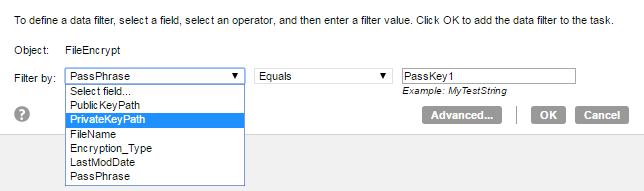
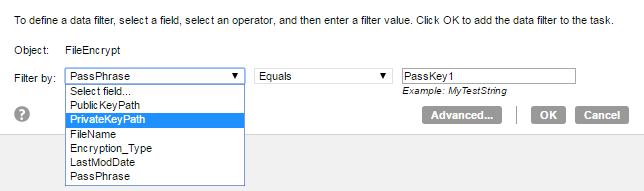
署名による暗号化を使用する場合は、ファイルを暗号化するための受信者のパブリックキーのパスと、ファイルに署名するための送信者のプライベートキーのパスを指定します。[データフィルタ]ページで、FileEncryptオブジェクトのパブリックキーのパスとプライベートキーのパスを指定します。次の図は、[データフィルタ]ページを示しています。 

10. [次へ]をクリックします。
[フィールドマッピング]タブが表示されます。
11. [フィールドマッピング]タブで[オートマッチ]をクリックすると、その内容に応じてソースフィールドがターゲットフィールドにマッピングされます。
12. [マッピングの検証]をクリックして、マッピングを検証します。
13. [保存]をクリックし、次に[終了]をクリックします。
14. [エクスプローラ]ページで、タスクを選択し、[アクション] > [実行]をクリックします。
モニタで、タスクの実行後にログのステータスを監視出来ます。